Que vous soyez photographe novice ou vétéran, il y a de fortes chances que vous ayez vécu un moment de terreur lorsque vous pensiez que toutes vos précieuses photos étaient perdues à jamais. Peut-être avez-vous endommagé une carte SD ou CF, ou formaté accidentellement une carte avant de décharger vos images. Tant que votre carte mémoire peut toujours être branchée et reconnue par votre ordinateur, il y a de fortes chances que vous puissiez récupérer vos photos, même si vous avez fait une suppression accidentelle. Parfois, vous pouvez y parvenir tout seul et récupérer vos fichiers perdus.
Il existe de nombreux programmes et applications qui peuvent vous aider à récupérer les données d'une carte mémoire, mais celui que je vais vous présenter est SanDisk RescuePRO. Créé par les mêmes personnes qui produisent les cartes mémoire SanDisk fiables, RescuePRO a, selon mon expérience, maintenu la même fiabilité et la même qualité que l'on peut attendre des produits SanDisk. Leur programme de récupération est simple, facile à utiliser et fait un excellent travail pour récupérer les photos perdues. Donc, avant de prendre rendez-vous avec un professionnel de l'informatique, essayez cette méthode de récupération de carte mémoire.
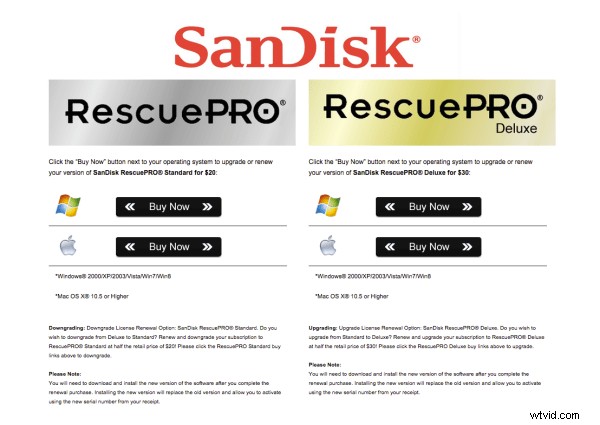
À propos de SanDisk RescuePRO
RescuePRO est un programme téléchargeable de récupération de données disponible pour Mac ou Windows. À l'aide d'algorithmes propriétaires de récupération de médias, RescuePro analyse votre carte mémoire et affiche des aperçus de toutes les données récupérables telles que les photos (formats JPG et la plupart des formats RAW), la vidéo et l'audio. Le logiciel fonctionnera avec la plupart des marques d'appareils photo numériques et de types de cartes mémoire, y compris ; SD, SDHC, CompactFlash, Memory Stick, CD et DVD.
Il existe deux versions de RescuePRO, régulière et de luxe, la principale différence autre que le prix étant les formats supplémentaires de photos et de vidéo/audio que deluxe promet de récupérer. RescuePRO a des frais de 39,99 $ pour la version régulière et de 59,99 $ pour la version de luxe, mais ils offrent une évaluation gratuite afin que vous puissiez vérifier si le programme fonctionnera avec votre carte mémoire avant de l'acheter. Le paiement vous achète un abonnement d'un an, qui doit être renouvelé chaque année pour continuer à utiliser le service. Mais du bon côté, c'est un petit prix à payer si vous êtes prêt à récupérer des photos ou des vidéos importantes.
Comment fonctionne RescuePRO
1. Après avoir acheté un abonnement, téléchargez le programme RescuePRO sur votre ordinateur de bureau. Insérez votre carte mémoire dans votre ordinateur et lancez RescuePRO. Le menu ci-dessous apparaîtra sur votre écran et vous devrez sélectionner l'option qui correspond à vos besoins :soit récupérer des photos, récupérer de la vidéo/audio ou récupérer tous les fichiers.
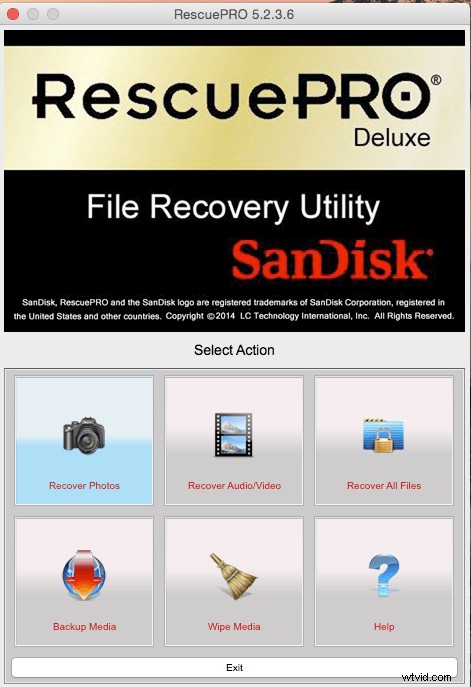
2. Après avoir sélectionné le résultat souhaité, l'écran ci-dessous vous invite à sélectionner la carte mémoire en question. Assurez-vous que votre carte mémoire est connectée à l'ordinateur. Sélectionnez votre carte et appuyez sur le bouton vert Démarrer.
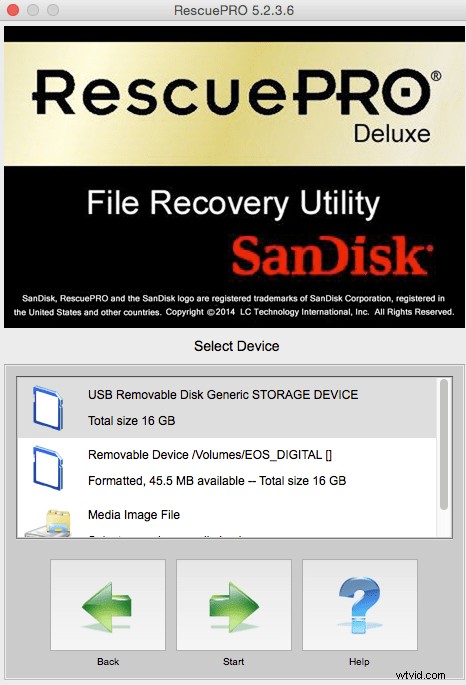
3. Il est maintenant temps de rester assis et de laisser le programme faire son travail. N'hésitez pas à ouvrir un navigateur Internet ou Photoshop et à effectuer plusieurs tâches en attendant. La récupération des données de votre carte mémoire peut prendre un peu de temps selon le nombre de fichiers à récupérer. Dans ce cas particulier, j'avais 927 fichiers à récupérer depuis ma carte CF et cela a pris environ 30 minutes.
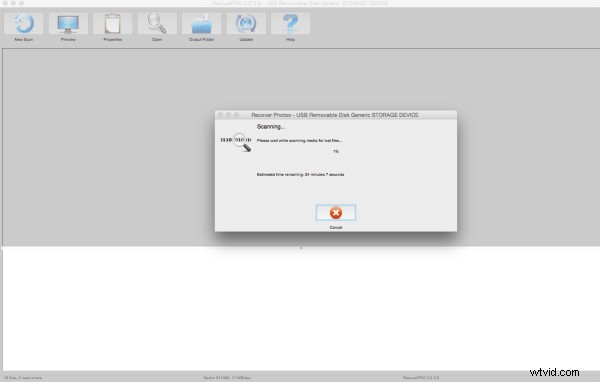
4. Lorsque le programme a terminé la récupération des données, il ne fait malheureusement pas un excellent travail pour vous alerter. Il n'y a pas de fanfare, mais vous saurez que le processus de récupération est terminé lorsque vous voyez la partie inférieure de l'écran remplie de fichiers récupérés. Pour vérifier quel contenu le programme a récupéré, cliquez sur chaque nom de fichier individuel et un aperçu apparaîtra. Dans ce cas particulier, les images prévisualisées apparaissaient teintées de rose, mais les images récupérées réelles étaient très bien sans aucune distorsion.
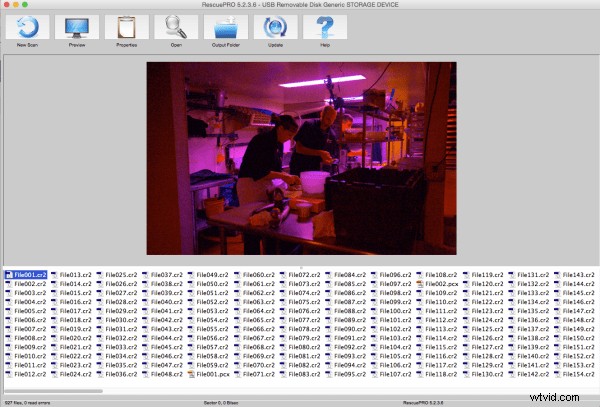
5. Une fois que vous avez vérifié que vos fichiers ont bien été enregistrés, il est temps de les localiser sur votre ordinateur. La grande partie du long processus de récupération de RescuePRO est qu'il inclut l'enregistrement automatique des fichiers sur votre appareil. Par conséquent, tout ce que vous avez à faire pour trouver le dossier de bureau rempli de vos images récupérées est de cliquer sur le bouton géant Dossier de sortie. Le programme devrait alors ouvrir une fenêtre de bureau comme celle ci-dessous, vous montrant un dossier plein de données récupérées. Notez également dans l'aperçu ci-dessous que l'image récupérée ne reprend en effet pas la coloration supplémentaire que le logiciel RescuePRO lui a attribuée dans l'aperçu.
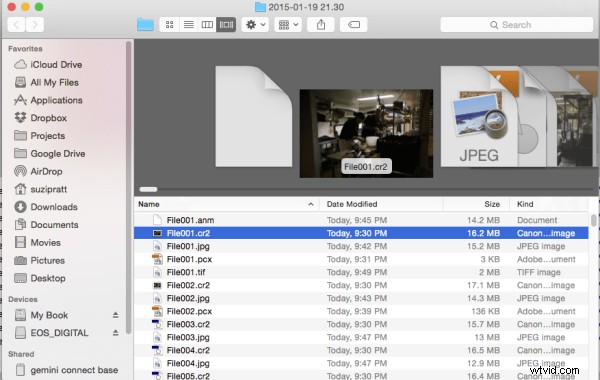
Voilà; un moyen relativement simple et peu coûteux de récupérer potentiellement de précieuses photos que vous pensiez perdues. Quoi qu'il en soit, rendez-vous service et n'oubliez pas de toujours formater votre carte mémoire dans votre appareil photo (et non dans votre ordinateur) après chaque utilisation ; cela maintiendra votre carte mémoire à jour et réduira les risques de corruption au fil du temps.
Comme il s'agit de l'une des nombreuses options, faites-moi savoir dans les commentaires ci-dessous si vous avez une méthode ou un programme préféré pour récupérer des images perdues.
